ライセンスプロキシ – IPフォワーディング
Rescaleのお客様がRescaleの管理ページでIP転送モードを使用してライセンスプロキシを設定するためのステップバイステップのガイドです。
IPフォワーディングは、Rescaleがバッチジョブやデスクトップ用のオンプレミスライセンスにアクセスできるようにするための、迅速かつ簡単な設定方法です。これは、あるIPアドレスとポートに送られたパケットを別のIPアドレスに迂回させるというものです。これはセルフサービスのソリューションであり、一度設定すれば継続的なメンテナンスは必要ありません。
ユーザーの会社での役割
- ユーザーは、IT/ネットワーク管理者である必要があります。
- ユーザーは、ファイアウォールルールを含むゲートウェイ装置上で変更を加えることができるはずです。
- ユーザーは、ファイアウォールルールを含むゲートウェイ装置上で変更を加えることができるはずです。 サーバーは、他のサーバーにサービスを提供するコンピューター プログラムです。 その他.
Rescaleに対するユーザーの役割
- ユーザはRescaleにアカウントを持っている必要があります。
- ユーザーのRescaleアカウントは、会社のRescaleアカウントの会社管理者である必要があります。会社管理者になるには、support-japan@rescale.com にメールを送ってください。 .
ライセンスの前提条件
- お客様の内部ネットワークのパブリックIPアドレスです。これは理想的には、ゲートウェイ/ルーター/ネットワーク機器のパブリックIPです。
- Mac/Linuxでは、ターミナルから
curl ifconfig.meを実行すると、パブリックIPを取得することができます。 - Windowsの場合、ターミナルから
nslookup myip.opendns.com resolver1.opendns.comを実行します。
- Mac/Linuxでは、ターミナルから
- オンプレミスライセンスサーバーのホスト名。このホスト名は、ライセンスファイルから取得できます。ホスト名は、英字、数字、およびオプションでハイフンを使用した文字列である必要があります。ホスト名は、
hostnameのような完全修飾ドメイン名ではないことに注意してください。ライセンス サーバ マシンのホスト名を確認する方法は、次のとおりです。 - FLEXlm - ANSYS、STAR-CCM+、ABAQUS、COMSOLなど、FLEXlm(Flexera)を使用するソフトウェアアプリケーションでは、ライセンスファイルの「SERVER」行でホスト名を確認することができます。例えば、SERVER hostname xxxxxxxxxx XNUMXのような行がある場合、ホスト名はhostnameです。
- RLM - Converge や MixIT など、Reprise License Manager(RLM)を使用するソフトウェア アプリケーションでは、ライセンス ファイルの「HOST」行にホスト名を見つけることができます。たとえば、HOST hostname xxxxxxxxxx 2765 のような行がある場合、ホスト名は hostname です。<br><br>ライセンスをお持ちのソフトウェアと、関連するライセンスおよびベンダーポートの一覧です。<br><br>ライセンスポートは、上記と同じようにSERVER(FLEXlm)/HOST(RLM)行の末尾にある番号で確認できます。標準的なライセンスポートをいくつか紹介します。
SERVERHOST
- RLM - Converge や MixIT など、Reprise License Manager(RLM)を使用するソフトウェア アプリケーションでは、ライセンス ファイルの「HOST」行にホスト名を見つけることができます。たとえば、HOST hostname xxxxxxxxxx 2765 のような行がある場合、ホスト名は hostname です。<br><br>ライセンスをお持ちのソフトウェアと、関連するライセンスおよびベンダーポートの一覧です。<br><br>ライセンスポートは、上記と同じようにSERVER(FLEXlm)/HOST(RLM)行の末尾にある番号で確認できます。標準的なライセンスポートをいくつか紹介します。
| ソフトウェア | License port |
|---|---|
| ANSYS | 1055 or 2325 |
| STAR-CCM + | 1999 |
| ABAQUS | 27000 |
| COMSOL | 1718 |
| CONVERGE | 2765 |
| LS-DYNA | 31010 (and no vendor port) |
ベンダーポートは、ライセンスファイルの VENDOR (FLEXlm) または ISV (RLM) 行の末尾にある数字として取得できます。もし、そこに数字がない場合は、先に進む前にベンダーポートを修正するようにしてください。リンク先の記事には、ライセンスログファイルを確認することで、ベンダーポートが設定されていることを確認する方法も記載されています。
このセクションでは、Rescale管理ページでIPフォワーディングモードを使用してライセンスプロキシを設定する手順を説明します。企業管理ページでのライセンスプロキシ設定は、ライセンスプロキシページから行うことができます。
- アカウントから Rescale Admin ページに移動して、ライセンス プロキシのセットアップを開始します。
- MFAデバイスに移動する 統合 >> ライセンス プロキシ
- 選択 新規追加
- ページは以下のスクリーンショットのようになります。
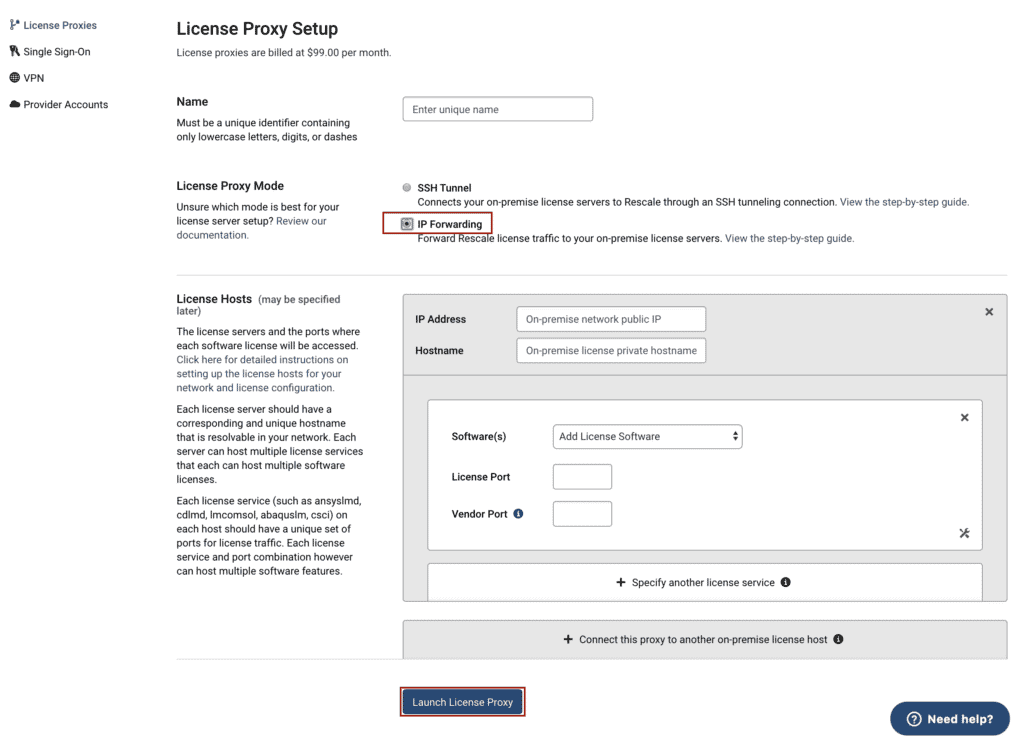
- を与える ユニークな名前 ライセンスプロキシの場合
- 選択 IPフォワーディング ライセンスプロキシモードとしてのモード
- ここで、 IPアドレス & ホスト名 セクションに 「ライセンスホスト」 のセクションから無料でダウンロードできます。
- パブリック IP アドレスとホスト名を見つける方法に関する情報が見つかります。 上記の..
- ホスト名は完全修飾ドメイン名ではないことに注意してください。 つまり、ピリオドがあってはなりません
.(.) 初期化。
- ライセンス プロキシを設定するソフトウェアを選択します。 「ソフトウェア」 落ちる。 ソフトウェアセクションで設定したいソフトウェアをすべて選択してください。 たとえば、バッチで COMSOL Multiphysics を使用し、Rescale Desktop で COMSOL Multiphysics GUI を使用している場合は、ソフトウェア エントリで COMSOL Multiphysics と COMSOL Multiphysics GUI の両方を選択する必要があります。 次に、ソフトウェアごとに次のようにします。
- をセットする ライセンスポート。 このポートは、ライセンスのチェックアウト中にジョブが参照するポートです。 これは、ライセンス サーバー マシン上のオンプレミスのアプリケーションによって使用されているライセンス ポートです。
- 入力する ベンダーポート 。 これは、このソフトウェア アプリケーションによって使用されているベンダー デーモン ポートです。
- FlexLM または RLM ライセンス サービスのライセンスとベンダー ポートを見つける方法に関する情報が見つかります。 上記の..
- LSTC または Dynamore ライセンス サービスを使用する LS-DYNA などのアプリケーションの場合、ベンダー ポートは必要なく、「ベンダー ポート」フィールドは空白のままにすることができます。
詳細設定
- LSTC または Dynamore ライセンス サービスを使用する LS-DYNA などのアプリケーションの場合、ベンダー ポートは必要なく、「ベンダー ポート」フィールドは空白のままにすることができます。
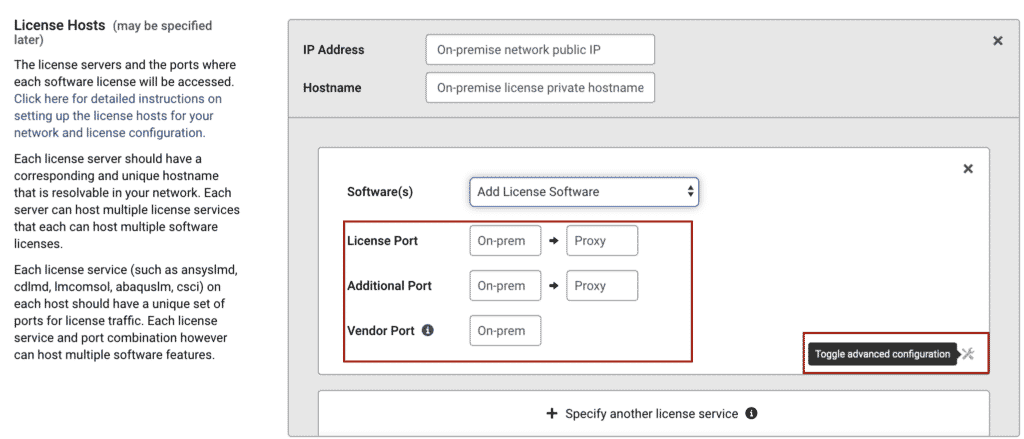
- この設定は、複数のソフトウェア アプリケーションがオンプレミスの異なるマシンでホストされているが、同じポートを使用している場合に使用できます。 このような場合、別のまたは一意の「プロキシ」ポートを選択して、それらのアプリケーションのそれぞれの異なるオンプレミス マシンにマッピングし、ソフトウェアのリストからそれらのソフトウェアを選択できます。
追加のポートを指定する
- このオプションは、アプリケーションが単一のライセンス ポートを使用しているが、複数のベンダー ポート (PowerFLOW など) または複数のライセンス ポート (ANSYS など) を使用している場合にも使用できます。 選んでいいですよ 「+ 追加のライセンス ポートを指定する」 オプションを選択し、以下に示すようにソフトウェアの複数のベンダー ポートまたはライセンス ポートを追加します。
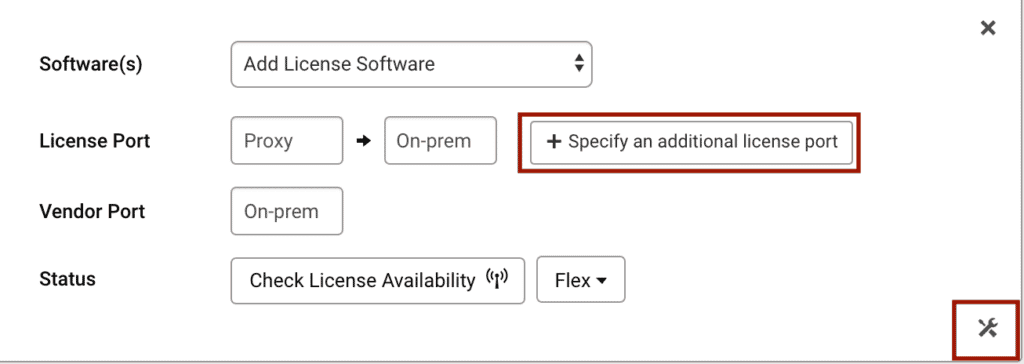
別のライセンス サービスを指定する
- 複数のライセンス サービスが XNUMX つのホストでホストされており、追加のライセンス サービスを同じホストに接続する場合は、 「+ 別のライセンスサービスを指定する」 以下に示すようにオプションを追加し、同じものに必要なポート情報を追加します。
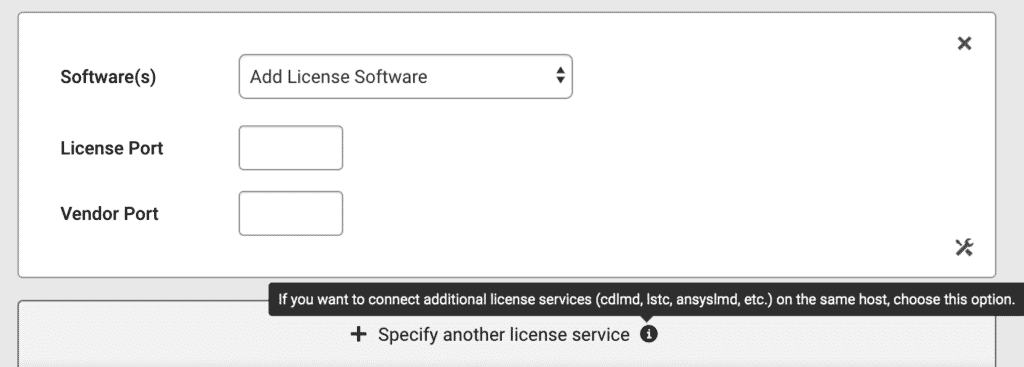
このプロキシを別のライセンス ホストに接続します
- 異なるホスト名と IP を持つ別のライセンス サーバー上でオンプレミスでホストされている追加のアプリケーションを接続する場合は、 「+このプロキシを別のオンプレミス ライセンス ホストに接続します」 以下に示すオプション:
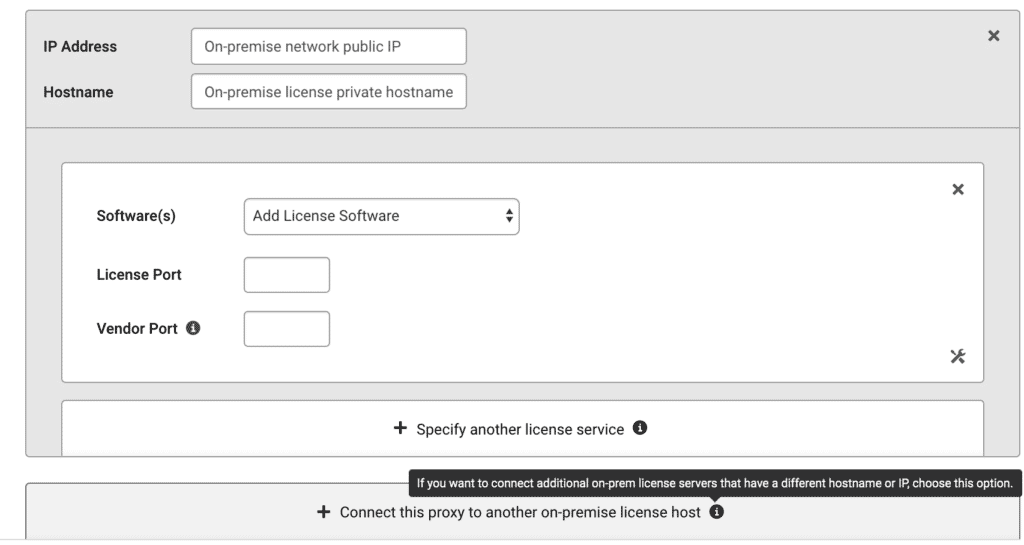
- すべての詳細の設定が完了したら、 ライセンスプロキシの起動 ライセンス プロキシ ページの下部にあるボタン。
- 以下のような画面が表示されます
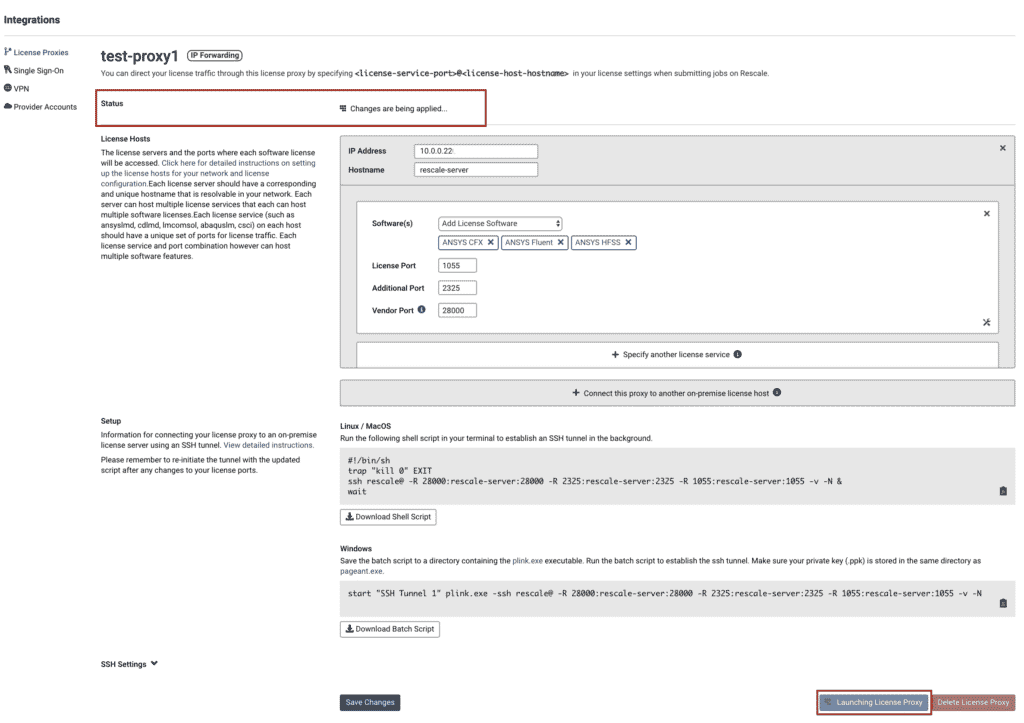
- プロキシが起動すると、 Status: & インフォ ライセンス プロキシ ページの上部にあるセクション。 Status: セクションは以下を示します:
- プロキシライセンス プロキシの起動が成功したかどうか。 そのステータスが次のように表示されている場合 UP 緑色は、プロキシが適切に起動されたことを示します。 最終同期: 最後に保存した変更が正常に保存されたかどうか。 そのステータスが次のように表示されている場合 SUCCESSFUL 緑色は、最後の同期が成功したことを示します。
- 最終同期: 最後に保存した変更が正常に保存されたかどうか。 そのステータスが次のように表示されている場合 SUCCESSFUL 緑色は、最後の同期が成功したことを示します。
- Connectionsその IP とポートでリッスンしているアクティブな接続がある場合、次のように表示されます。 ACTIVE 緑で。
Note: 以下のいずれかが表示された場合は、 Status: ステータス セクションに黄色または赤色で表示されます。これは、次のいずれかを示します。 最後の同期が成功しなかったか、プロキシのアクティブな接続がありません。 そのような場合は、support@rescale.com までご連絡ください。
- インフォ – このセクションには、ライセンス プロキシのパブリック IP が表示されます。 Rescale ライセンス プロキシからオンプレミス ライセンス サーバーへの受信を許可するには、この IP をインターネット ゲートウェイ/ファイアウォールのホワイトリストに登録する必要があります。 これにより、アプリケーションは Rescale に送信されたときにライセンスをチェックアウトできるようになります。 オンプレミス ゲートウェイ/ファイアウォール デバイスにこの IP (許可リストに登録されているライセンス プロキシのパブリック IP) がない場合、Rescale で送信されたジョブはライセンスをチェックアウトできません。
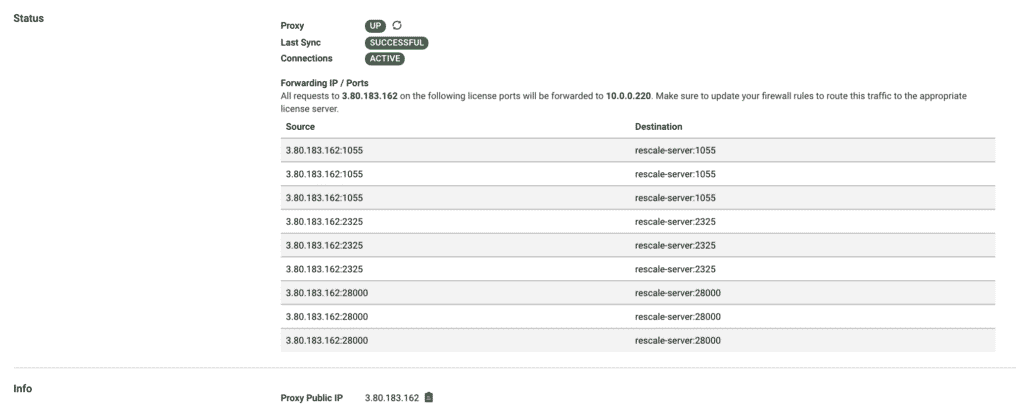
- ライセンス プロキシ設定ページですべての設定が正しく構成されると、ジョブを実行してライセンスをチェックアウトできるようになります。
接続をテストし、設定が適切に構成されているかどうかを確認するには、次の手順を実行します。
- セットアップボタンをクリックすると、セットアップが開始されます 「ライセンスの可用性を確認する」 会社のライセンス プロキシ ページの [ライセンス ホスト] セクションにある ボタンをクリックすると、すべてのライセンス機能と使用可能なライセンス シートの数が表示されます。
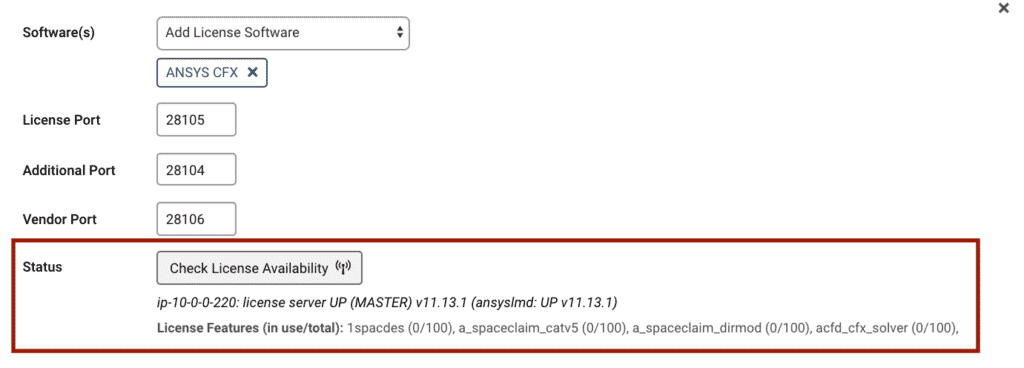
注意: 現在、「ライセンスの利用可能性の確認」には、次を使用しているアプリケーションのステータスのみが表示されます。 フレックスLM & ダイナモア (LSTC) ANSYS、STAR-CCM+、ABAQUS (Flex)、LS-DYNA などのライセンス サービスの種類。 RLM ライセンス ソフトウェア (Converge、MixIT など) または DSLS タイプのライセンス サービスが設定されている場合、「ライセンスの利用可能性の確認」には情報が表示されません。
- FlexLM または RLM 「ライセンスの利用可能性の確認」に次のように表示される場合は、ライセンス サービスのタイプ 「ライセンスサーバーがダウンしているか、応答していません」
- ライセンス プロキシのパブリック IP が、受信トラフィックを許可するゲートウェイ デバイスのホワイトリストに登録されていないこと、または
- オンプレミス ライセンス サーバーがアクティブでないか、オンプレミス ライセンス サーバーで現在提供されているアクティブなライセンス プロセスがありません。 IT/ネットワークまたはライセンス サーバー管理チームに問い合わせて、ファイアウォール設定またはライセンス サーバーのステータスを確認してください。
- Rescale アカウントにログインしてサンプル ジョブを送信します
- をクリックして新しいジョブを作成します。 +新しい仕事 ページの左上にあるボタン。 を選択 ソフトウェア ソフトウェアセクションで必要なものを選択し、 既存のライセンスを使用する 以下に示すオプション:
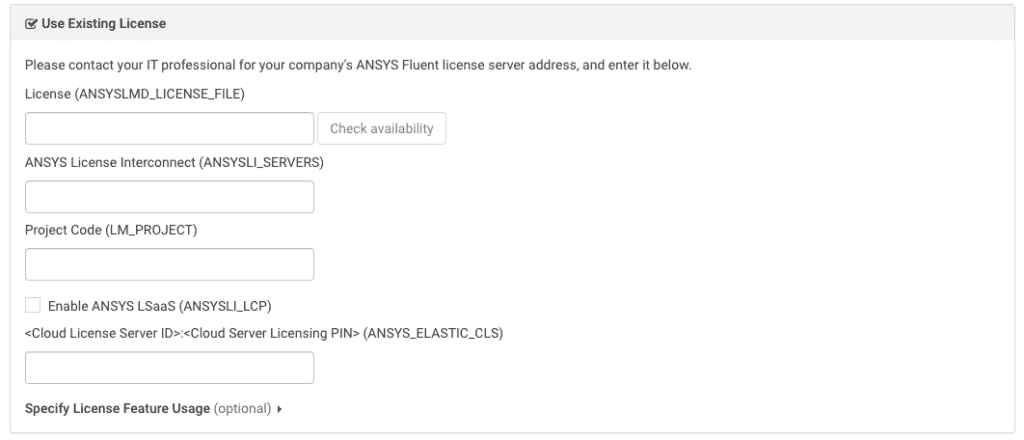
- 適切なフィールドに「 port@hostname 」と入力します。 たとえば、ライセンス プロキシ上で ANSYS ソフトウェアを構成しており、ライセンス ポートが 1055 の場合は、1055@hostname と入力して、[利用可能性を確認] ボタンをクリックします。 ライセンス プロンプトでは、「利用可能性を確認」ボタンをクリックすると、ライセンス設定で指定されたライセンス サーバー アドレスが Rescale プラットフォームからアクセス可能かどうかに関するフィードバックが即座に表示されます。 また、すべてのライセンス機能と、ライセンスで利用可能な関連ライセンス シートも表示されます。
